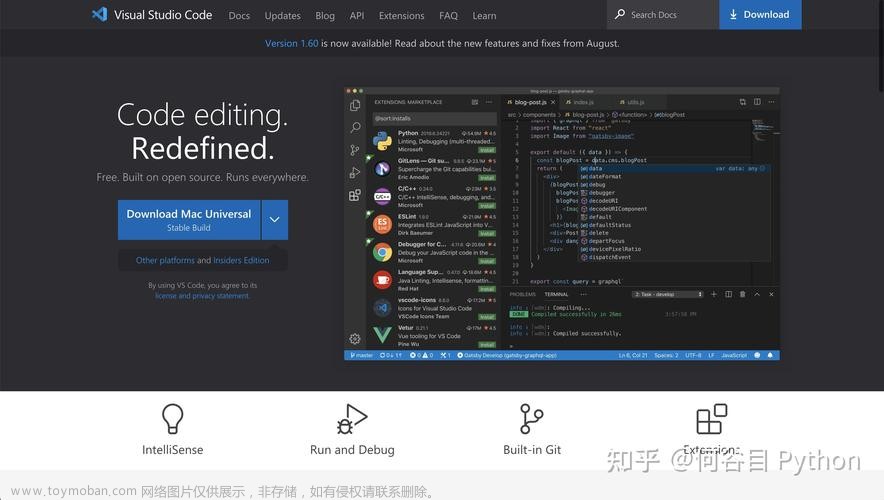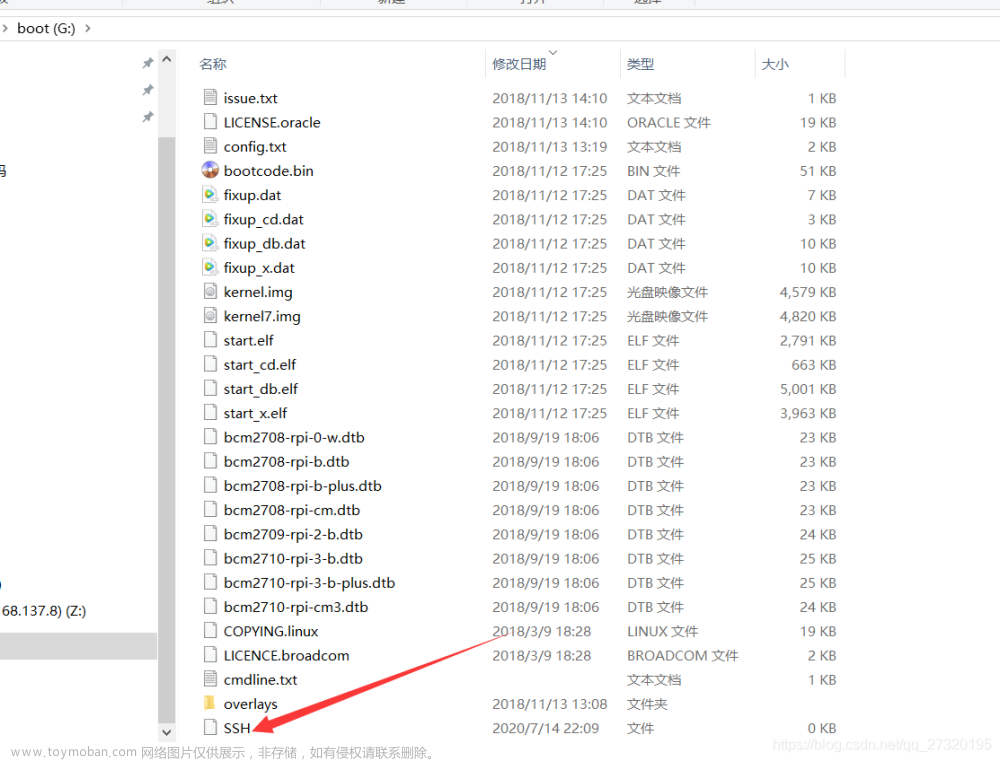惠普电脑/笔记本电脑为什么左下角会出现 按 ESC 进入启动选项,怎么关闭
查看:
现象提示图片示例:

出现原因
出现这个提示,说明你关闭了 『安全启动』,开启了 『传统模式』
解决方法
首先确定你的硬盘分区是 『MBR 』还是 『GPT』,如果你的『引导盘/系统盘分区』是 『MBR 』
则不能关闭这个提示,如果关闭了,将无法引导进入系统。
如果是『GPT』分区,则可以关闭。
家用笔记本操作方法

需要开启传统模式,按ESC开机 点击F10,进bios界面,选择“系统设置”最下面的“启动选项”–把下面的“传统模式”设置“启动”;按“F10”保存重启。
惠普电脑/笔记本电脑为什么左下角会出现 按 ESC 进入启动选项,怎么关闭文章来源地址https://www.toymoban.com/news/detail-497616.html
惠普电脑/笔记本电脑为什么左下角会出现 按 ESC 进入启动选项,怎么关闭
2、重新启动机器时候会出现4位数字+回车提示,根据提示输入数字回车保存设置
惠普一体机台式机操作方法
首先处于关机状态,按一下电源键之后,连续按 F10 进入BIOS设置,如下图显示。
控制键盘左右键,选择“安全”,选择“安全引导设置”,回车
惠普电脑/笔记本电脑为什么左下角会出现 按 ESC 进入启动选项,怎么关闭
回车之后,提示下图,选择 F10 确定进入设置界面
惠普电脑/笔记本电脑为什么左下角会出现 按 ESC 进入启动选项,怎么关闭
首先使用上下键,选择 “安全引导”,然后使用左右键,禁用“安全引导”
然后使用上下键,选择 “旧支持”,然后使用左右键,启用“旧支持”
惠普电脑/笔记本电脑为什么左下角会出现 按 ESC 进入启动选项,怎么关闭
然按 F10 保存,提示选择是
系统会自动重启,然后弹出 一个验证窗口,输入 显示的数字,然后回车确定(不会弹出输入框)
惠普电脑/笔记本电脑为什么左下角会出现 按 ESC 进入启动选项,怎么关闭
商用笔记本操作方法
开机按F10,进入BIOS,如果是英文,切换到 Advanced,选择 Display Language,选择 简体中文
惠普电脑/笔记本电脑为什么左下角会出现 按 ESC 进入启动选项,怎么关闭
惠普电脑/笔记本电脑为什么左下角会出现 按 ESC 进入启动选项,怎么关闭
然后返回上一页,切换到 安全引导配置 惠普电脑/笔记本电脑为什么左下角会出现 按 ESC 进入启动选项,怎么关闭
选择“启用传统支持和禁用安全引导”,然后F10 保存退出
惠普电脑/笔记本电脑为什么左下角会出现 按 ESC 进入启动选项,怎么关闭选择 是,保存退出
惠普电脑/笔记本电脑为什么左下角会出现 按 ESC 进入启动选项,怎么关闭
输入验证码,回车确认即可开始安装Windows 7文章来源:https://www.toymoban.com/news/detail-497616.html
惠普电脑/笔记本电脑为什么左下角会出现 按 ESC 进入启动选项,怎么关闭
到了这里,关于惠普电脑/笔记本电脑为什么左下角会出现 按 ESC 进入启动选项,怎么关闭的文章就介绍完了。如果您还想了解更多内容,请在右上角搜索TOY模板网以前的文章或继续浏览下面的相关文章,希望大家以后多多支持TOY模板网!